Sie hören ein Lied und wissen nicht, wie es heißt? Sie möchten „Shazam“ verwenden, haben aber kein Android- oder iOS-Telefon? Schauen Sie sich SongRec an! Es ist ein inoffizieller Shazam-Client für Linux. So verwenden Sie es für „Shazam“ auf dem Linux-Desktop.
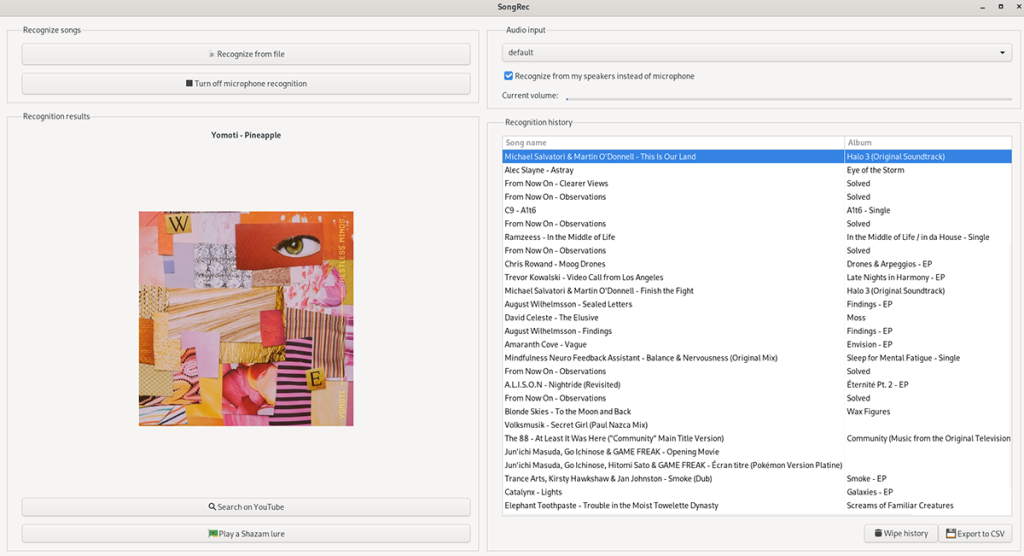
Installation der SongRec-App unter Linux
Bevor Sie besprechen, wie Sie die SongRec-Anwendung zum „Shazam“ von Songs auf dem Linux-Desktop verwenden können, müssen Sie sie zuerst installieren. Offiziell unterstützt SongRec Ubuntu, Debian, Arch Linux, Flatpak und andere.
Um die Installation von SongRec auf Ihrem Computer zu starten, müssen Sie ein Terminalfenster auf dem Linux-Desktop öffnen. Sie können ein Terminalfenster auf dem Linux-Desktop öffnen, indem Sie Strg + Alt + T auf der Tastatur drücken oder im App-Menü nach „Terminal“ suchen.
Ubuntu
Unter Ubuntu lässt sich die SongRec-App am besten über ein PPA installieren. Dieses PPA unterstützt Ubuntu 18.04, 20.04 und neuere Versionen von Ubuntu. Um es zum Laufen zu bringen, verwenden Sie den folgenden apt-add-repository- Befehl unten.
sudo apt-add-repository ppa:marin-m/songrec -y -u
Nachdem Sie das PPA hinzugefügt haben, aktualisieren und installieren Sie SongRec.
sudo apt-Update
sudo apt installiere songrec
Debian
Obwohl es ein PPA für Ubuntu gibt, gibt es nichts für Debian- Benutzer. Wenn Sie diese App auf Ihrem Debian Linux-PC verwenden möchten, können Sie sie am besten zum Laufen bringen, indem Sie den Flatpak-Installationsanweisungen in diesem Handbuch folgen.
Arch Linux
Die SongRec-Anwendung ist für alle Arch Linux- Benutzer in den offiziellen Arch Linux-Software-Repositorys verfügbar, die standardmäßig im Betriebssystem enthalten sind. Um es auf Ihrem System zum Laufen zu bringen, verwenden Sie den folgenden pacman- Befehl.
sudo pacman -S songrec
Fedora
Wenn Sie ein Fedora Linux- Benutzer sind, können Sie die SongRec-Anwendung auf Ihrem Computer verwenden, aber leider nicht als offizielles Paket aus den Fedora-Software-Repositorys. Wenn Sie dieses Programm auf Ihrem System zum Laufen bringen möchten, müssen Sie stattdessen die Flatpak-Installationsanweisungen in diesem Handbuch befolgen.
OpenSUSE
OpenSUSE hat wie Fedora und Debian keine offiziellen Möglichkeiten, die SongRec-Anwendung zu installieren. Leider hat sich der Entwickler nicht die Zeit genommen, ein offizielles OpenSUSE-RPM für SongRec zu erstellen. Sie können die Anwendung jedoch weiterhin über Flatpak auf Ihrem Computer verwenden. Befolgen Sie diese Anweisungen, um die App auf Ihrem OpenSUSE-System zum Laufen zu bringen.
Flatpak
SongRec ist als Flatpak-App im Flathub App Store erhältlich. Wenn Sie diese Anwendung jedoch auf Ihrem Computer verwenden möchten, müssen Sie zunächst die Flatpak-Laufzeitumgebung einrichten. Um die Runtime auf Ihrem Computer zum Laufen zu bringen, folgen Sie bitte unserer Anleitung zu diesem Thema .
Nachdem Sie die Flatpak-Laufzeit auf Ihrem Computer eingerichtet haben, kann die Installation von SongRec beginnen. Installieren Sie mit den beiden folgenden Befehlen die neueste Version von SongRec auf Ihrem Linux-Desktop.
flatpak remote-add --if-not-exists flathub https://flathub.org/repo/flathub.flatpakrepo
flatpak installieren flathub com.github.marinm.songrec
So verwenden Sie Shazam auf dem Linux-Desktop mit SongRec
Öffnen Sie SongRec auf Ihrem Linux-Desktop. Sie können die Anwendung auf Ihrem Linux-PC öffnen, indem Sie in Ihrem App-Menü nach „SongRec“ suchen. Befolgen Sie nach dem Öffnen die folgenden Schritt-für-Schritt-Anweisungen.
Schritt 1: Suchen Sie den Abschnitt „Audio input“ in SongRec. Wenn Sie diesen Bereich der App gefunden haben, suchen Sie das Dropdown-Menü. Setzen Sie es im Dropdown-Menü auf "Standard". „Default“ steht für Ihr Standard-Soundgerät.
Schritt 2: Nachdem Sie Ihr Standard-Audiogerät in der SongRec-Anwendung festgelegt haben, aktivieren Sie das Kontrollkästchen „Erkenne von meinen Lautsprechern statt vom Mikrofon“. Mit dieser Option kann SongRec alles, was auf Ihrem Computer abgespielt wird, für Sie „shazam“ machen.
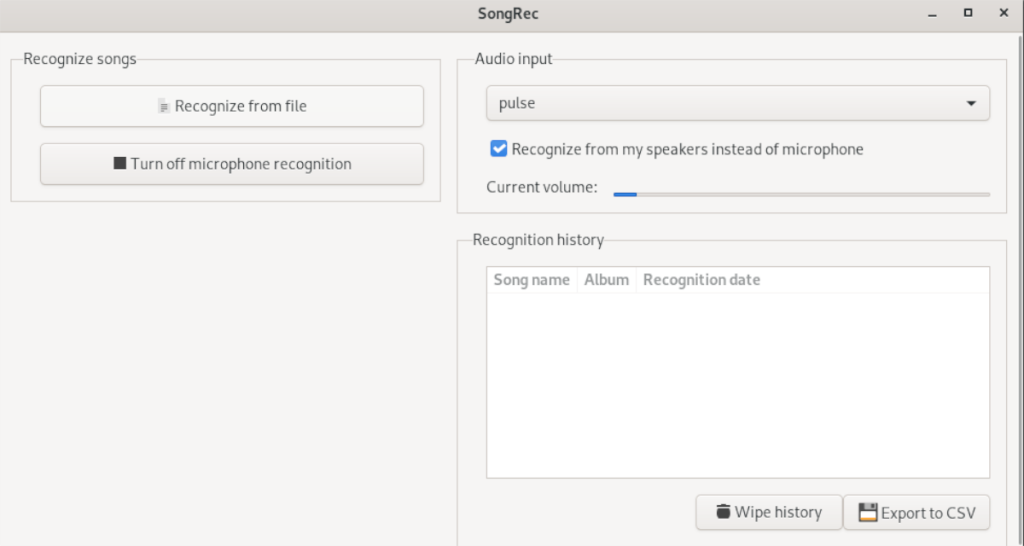
Schritt 3: Suchen Sie in SongRec nach der Schaltfläche "Mikrofonerkennung aktivieren". Klick es an. Wenn Sie diese Schaltfläche auswählen, beginnt die SongRec-App mit der Songerkennung. Sie werden feststellen, dass die Songerkennung funktioniert, wenn sich der Lautstärkemesser in der App bewegt.
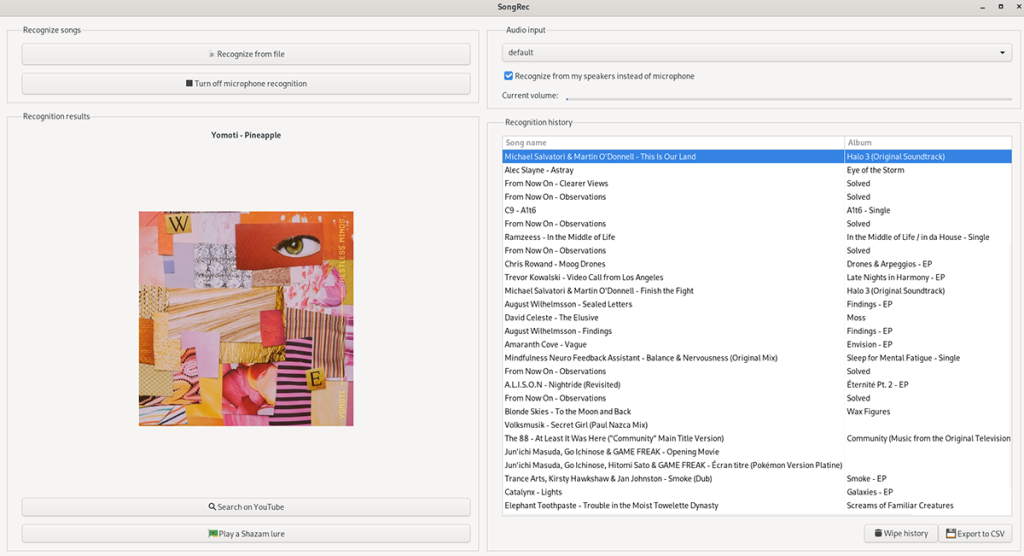
Schritt 4: Spielen Sie das Lied, das Sie erkennen möchten, auf Ihren Computerlautsprechern ab. Lassen Sie es ein wenig spielen, während die Mikrofonerkennung zu arbeiten beginnt. Wenn das abgespielte Lied erkannt wird, wird es im Abschnitt "Erkennungsverlauf" angezeigt.
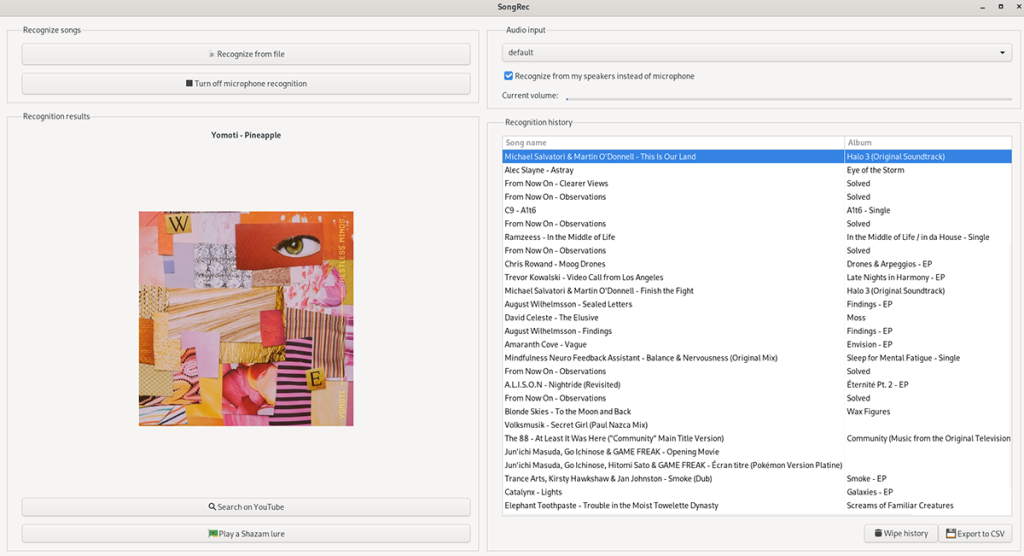
Schritt 5: Wählen Sie das Lied im Verlauf der „Erkennung“ aus. Suchen Sie dann die Schaltfläche „Auf YouTube suchen“ und klicken Sie mit der Maus darauf. Wenn Sie diese Schaltfläche auswählen, wird der Song im YouTube-Suchverlauf angezeigt.
Sehen Sie sich den YouTube-Verlauf an und finden Sie den Song, den Sie hören möchten. Klicken Sie dann in den Suchergebnissen darauf, um es auf der YouTube-Wiedergabeseite hochzuladen. YouTube beginnt dann mit der Wiedergabe Ihres Songs.
Hinweis: Möchten Sie den Suchverlauf von SongRec entfernen? Sie können. Wählen Sie die Schaltfläche „Verlauf löschen“, um den gesamten Songverlauf aus der SongRec-App zu löschen.
Wiederholen Sie diesen Vorgang so oft wie nötig, um weitere Lieder zu erkennen.

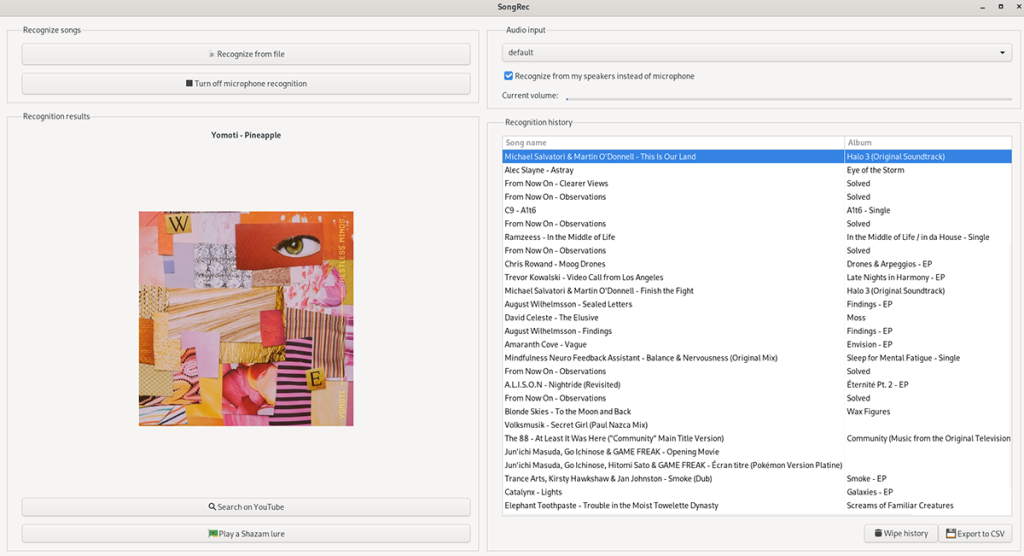
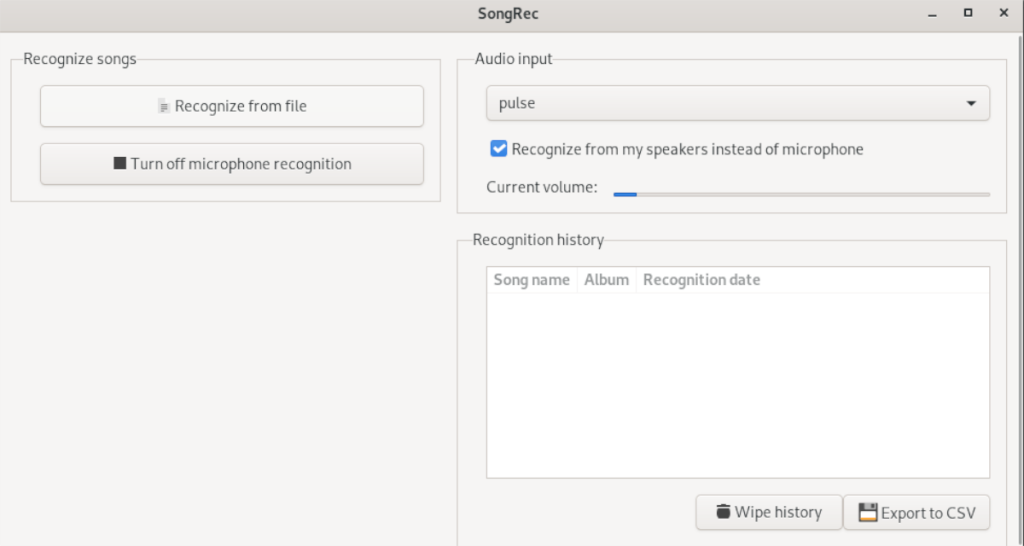



![Laden Sie FlightGear Flight Simulator kostenlos herunter [Viel Spaß] Laden Sie FlightGear Flight Simulator kostenlos herunter [Viel Spaß]](https://tips.webtech360.com/resources8/r252/image-7634-0829093738400.jpg)




